MFC-8220
Preguntas frecuentes y Solución de problemas |

MFC-8220
Fecha: 08/08/2022 ID: faq00002640_000
El mensaje de error "No se puede encontrar [nombre del modelo] ... (CC3-202-03031b02)" aparece al escanear un documento utilizando ControlCenter3 con Windows 7 con una conexión USB
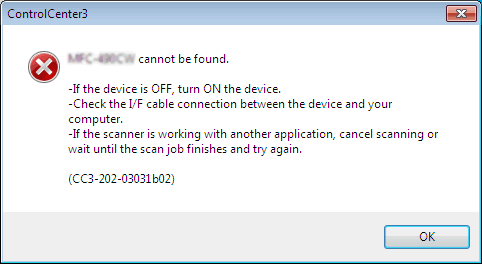
Por favor asegúrese que su máquina Brother está ENCENDIDA y está conectada correctamente a su computadora con un cable USB.
Si el Paquete completo de controlador y programa descargado desde la sección de "Descargas" fue instalado en su computadora con el controlador integrado ya instalado, entonces el controlador TWAIN no fue instalado. Este error sucede ya que ControlCenter3 utiliza el controlador TWAIN para escanear. Por favor vaya al Paso 1 para revisar si el controlador TWAIN está instalado correctamente.
-
El controlador integrado está incluido con Windows 7 y se instala automáticamente al conectar su máquina a la computadora con Windows 7 utilizando un cable de interfaz USB. El controlador integrado también se conoce como "controlador "Inbox"".
- El controlador TWAIN hace el escáner compatible con cualquier programa compatible con TWAIN.
Paso 1: Cómo revisar si el controlador TWAIN ha sido instalado correctamente
- Asegúrese que su máquina Brother está ENCENDIDA y está conectada correctamente a su computadora con el cable USB.
-
Haga clic en Iniciar => Panel de control => Equipos y sonido => Administrador de dispositivos.
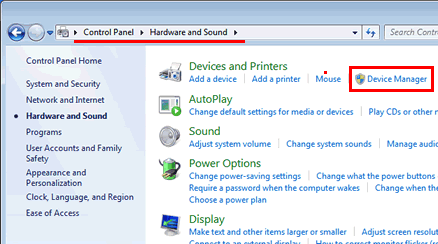
-
Haga clic en Dispositivos de formación de imágenes. Haga clic derecho en el ícono de su máquina Brother y seleccione Propiedades.
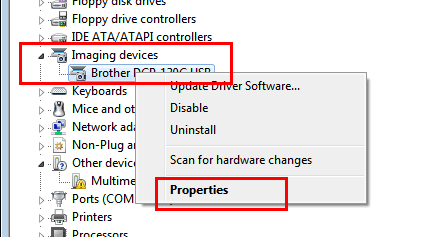
-
Haga clic en la pestaña Controlador y revise el botón Detalles del controlador.
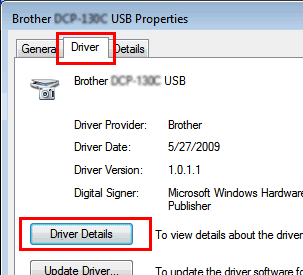
-
Revise si existe la carpeta C:\\Windows\TWAIN_32\BrMfSc09b.
Notas:
Aún si utiliza Windows 7 de 64 bits, revise la carpeta C:\\Windows\TWAIN_32\BrMfSc09b.
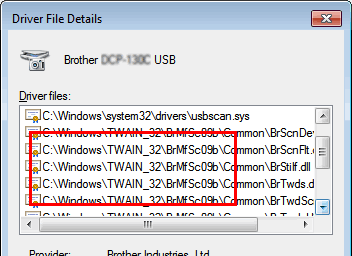
-
Si usted no ve esta carpeta, el controlador TWAIN no está instalado. Para instalar el controlador TWAIN, usted necesita desinstalar el Paquete completo de controlador y programa y volver a instalarlo. Por favor proceda al Paso 2.
- Si usted ve la carpeta, el controlador TWAIN está instalado correctamente. Se piensa que el error sucede por otras causas. Por favor refiérase a la sección "Preguntas frecuentes y Solución de problemas" o contacte al Departamento de Servicio al Cliente de Brother desde "Contáctenos".
-
Si usted no ve esta carpeta, el controlador TWAIN no está instalado. Para instalar el controlador TWAIN, usted necesita desinstalar el Paquete completo de controlador y programa y volver a instalarlo. Por favor proceda al Paso 2.
Paso 2: Cómo desinstalar y volver a instalar el Paquete completo de controlador y programa
-
Haga clic en Iniciar => Todos los programas => Brother => [nombre del modelo] => Desinstalar y siga las instrucciones en pantalla.
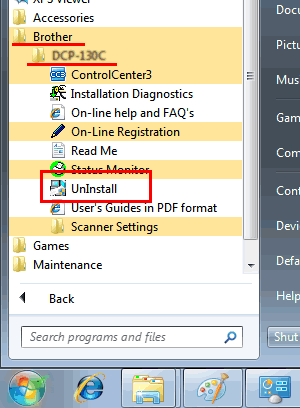
-
Después de terminar el proceso de desinstalación, por favor asegúrese que desconectó el cable USB entre su máquina y su computadora.
-
Haga clic en el enlace a continuación para descargar y volver a instalar la versión más reciente del "Paquete completo de controlador y programa".
- Paquete completo de controlador y programa para "32 bits"
- Paquete completo de controlador y programa para "64 bits"
DCP-120C, DCP-130C, DCP-165C, DCP-330C, DCP-350C, DCP-385C, DCP-585CW, DCP-7020, DCP-7030, DCP-7040, DCP-8060, DCP-8065DN, DCP-9040CN, DCP-9045CDN, FAX-4750e, FAX-5750e, MFC-230C, MFC-240C, MFC-250C, MFC-290C, MFC-3360C, MFC-440CN, MFC-465CN, MFC-490CW, MFC-5460CN, MFC-5490CN, MFC-5860CN, MFC-5890CN, MFC-5895CW, MFC-640CW, MFC-6490CW, MFC-665CW, MFC-685CW, MFC-7220, MFC-7225N, MFC-7340, MFC-7345N, MFC-7420, MFC-7440N, MFC-7820N, MFC-7840W, MFC-790CW, MFC-820CW, MFC-8220, MFC-845CW, MFC-8460N, MFC-8660DN, MFC-8670DN, MFC-885CW, MFC-8860DN, MFC-8870DW, MFC-9420CN, MFC-9440CN, MFC-9450CDN, MFC-9840CDW, MFC-990CW
Si necesita asistencia, contáctese con el servicio al cliente de Brother:
Comentarios sobre el contenido
Observe que este formulario solo se utiliza para comentarios.